Création d'un DVD

Double clic sur l'icône ci-contre pour lancer DVD MovieFactory 2
Nous avons vu dans l'étape précédente qu'il était possible d'accéder au même logiciel depuis Capture Wizard
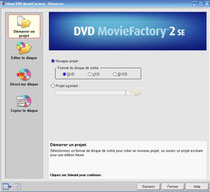
Quelque soit le choix de lancement de DVD MovieFactory la fenêtre ci-contre s'ouvre
Selectionner Démarrer un projet en haut à gauche.
Dans la partie droite selectionner Nouveau projet:
Dans Format du disque choisir DVD
Faire Suivant

La fenêtre ci-contre s'affiche.
Choisir Ajouter la vidéo
Dans le dossier choisi à l'étape trois de l'acquisition selectionner le fchier vidéo que nous avons créé depuis le magnétoscope. Dans notre exemple c'est West Side Story-0000.mpg
faire ouvrir

Dans la piste du bas notre fichier Video apparait.
Dessous à la ligne DVD nous avns des informations sur ce fichier, sa taille la durée de sa lecture.
En cliquant sur le triangle noir sous l'écran en haut à droite, il est possible de controler que notre vidéo est correcte.
faire Suivant

Cette fenêtre sert à construire le menu d'accueil de mon DVD.
- En cliquant sur mon titre un éditeur de texte permet de choisir l'intutilé de ce titre.
- En cliquant sous l'image présente en haut à gauche l'éditeur de texte permet d'écrire un autre texte que le nom du fichier mis par défaut.
- dans la partie Modele de menu j'accède à d'autres styles de menu.
Faire Suivant
|
Cette fenêtre s'affiche. Je peux contrôler mon futur DVD en cliquant sur la commande lecture |
Le menu du DVD s'affiche avec dans la partie basse les commandes d'un lecteur de DVD classique |

La vidéo démarre.
Faire Suivant

Dans cette fenêtre qui s'affiche:
- Cocher "enregistrer sur disque" dans les paramétres de sortie.
- Choisir DVD VIDEO dans format d'enregistrement
- S'assurer que votre graveur de DVD est bien sélectionné dans la partie graveur de disque.
- Cliquer sur le bouton Sortir pour démarrer la gravure

Dans l'indicateur du bas les opérations de gravure s'exècutent.
le temps de gravure sera fonction de la durée de votre video et de la qualité de votre graveur.
à la fin de la gravure le message gravure terminée avec succés s'affiche.
Vous pouvez alors placer votre DVD dans le lecteur de salon et visionner votre film.


